번거로움 없이 iTunes 비밀번호를 빠르게 재설정하는 방법
음악을 다운로드하거나, 백업을 복원하거나, 기기를 동기화하려고 서두르다가 iTunes 비밀번호를 잊어버려서 계정이 잠겼을 때, 불안하고 무력감을 느끼시나요? 설상가상으로, 여러 번 시도하다 보면 시스템이 Apple ID를 잠가 App Store와 iCloud를 사용할 수 없게 될 수도 있습니다. 사실, 많은 사용자들이 여러 가지 방법이 있다는 사실을 알지 못합니다. 아이튠즈 비밀번호 재설정다양한 상황에 맞는 해결책이 있습니다. 이 글에서는 다양한 재설정 방법을 단계별로 안내해 드리므로, 비밀번호를 가끔 잊어버리거나 신원 확인이 전혀 불가능한 경우에도 적합한 해결책을 찾으실 수 있습니다.
페이지 내용:
1부. iTunes 비밀번호와 Apple ID 비밀번호의 차이점은 무엇입니까?
많은 사용자가 로그인이나 구매 문제가 발생할 때 iTunes 비밀번호와 Apple ID 비밀번호를 혼동하여 두 비밀번호가 같다고 생각하는 경우가 많습니다. 하지만 사용법과 기능 면에서 두 비밀번호 사이에는 명확한 차이가 있습니다.
iTunes 비밀번호는 일반적으로 iTunes Store에 접속하여 구매, 다운로드 또는 서비스 구독 시 입력하는 계정 비밀번호를 의미합니다. 음악, 영화 구매 또는 Apple Music 구독 시 비밀번호 입력 메시지가 표시되는 경우, 이는 iTunes 비밀번호를 의미합니다.
반면, Apple ID 비밀번호는 전체 Apple 생태계의 주요 계정 자격 증명이며 iCloud, 나의 iPhone 찾기, App Store 및 기타 서비스에 로그인하는 데 사용됩니다. 기기 또는 iCloud 데이터에 접근하기 위해 비밀번호를 재설정해야 하는 경우, Apple ID 비밀번호가 필요합니다.
하지만 iTunes Store와 Apple ID가 통합되었기 때문에 기술적으로 iTunes 비밀번호는 실제로 Apple ID 비밀번호라는 점을 알아두는 것이 중요합니다. 즉, iTunes Store 비밀번호나 iTunes 로그인 비밀번호를 재설정하면 Apple ID 비밀번호 자체도 재설정되는 것입니다.
2 부. iPhone에서 iTunes 비밀번호를 재설정하는 방법
iPhone에서 iTunes Store 또는 App Store에 로그인하는 데 문제가 발생하여 iTunes 비밀번호를 재설정해야 하는 경우 다음 단계에 따라 계정 액세스를 신속하게 복원할 수 있습니다.
1 단계 열기 설정 앱을 탭하세요 애플 ID 맨 위에 이름을 입력한 다음 선택하세요 비밀번호 및 보안.
2 단계 가볍게 두드리다 비밀번호를 변경, 시스템에서는 귀하의 신원을 확인하기 위해 기기 잠금 해제 비밀번호를 입력하라는 메시지가 표시됩니다.
3 단계 안내에 따라 새로운 비밀번호를 설정하세요. 이 비밀번호는 Apple ID 비밀번호로, iTunes Store에 로그인하는 데 사용하는 비밀번호와 동일합니다.
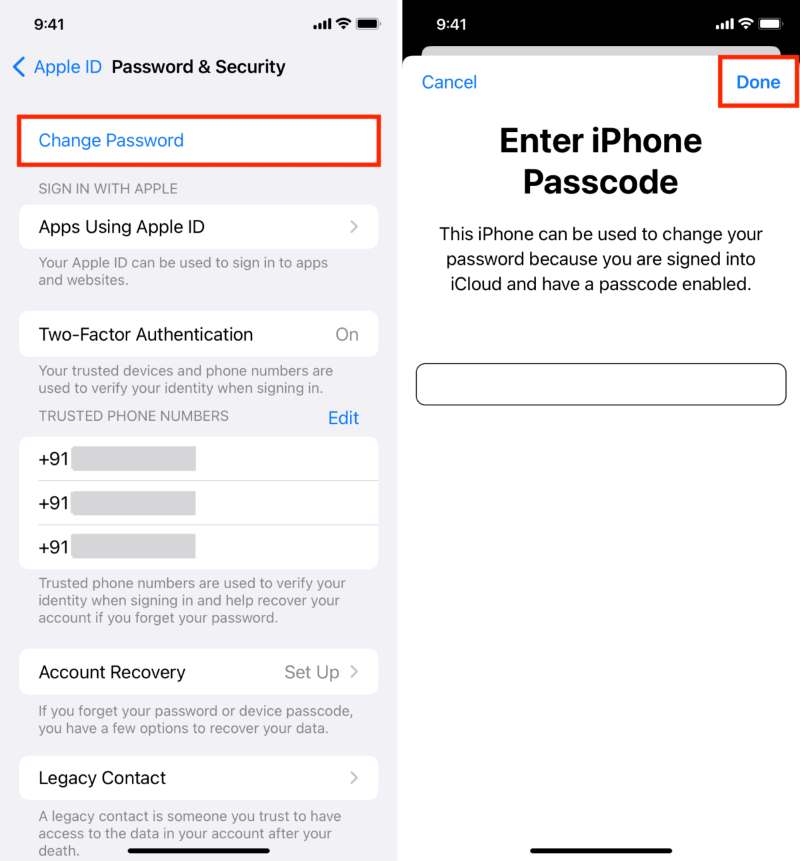
이 방법은 공식적으로 권장되는 재설정 과정이며 대부분의 사용자에게 적합합니다. 작업을 수행할 때 기기가 인터넷에 연결되어 있고 최신 시스템 버전을 실행 중인지 확인하십시오. Apple ID 비밀번호를 잊어버렸어요 Apple ID 비밀번호를 잊어버려 기기에서 수정할 수 없는 경우, Apple 계정 복구 페이지를 사용하거나 타사 도구를 참조하여 iTunes 비밀번호를 재설정할 수 있습니다. iTunes 비밀번호와 Apple ID 비밀번호는 하나로 통합되어 있으므로 재설정 중에 두 비밀번호 모두 업데이트할 수 있습니다.
3부. Mac에서 iTunes 비밀번호를 재설정하는 방법
Mac에서 iTunes Store에 로그인하는 동안 비밀번호 오류나 확인 문제가 발생하는 경우, 다음 방법을 통해 비밀번호를 빠르게 재설정하고 정상적인 계정 사용을 복원할 수 있습니다.
1 단계 엽니다 시스템 환경 설정 Mac에서.
2 단계 비밀번호 및 보안 설정에 접근하려면 상단의 Apple ID 프로필을 클릭하세요.
3 단계 비밀번호를 변경을 입력하고 Mac의 시작 암호를 입력하여 인증을 완료하세요. 새 암호를 설정하면 시스템이 iTunes Store 관련 계정 정보를 자동으로 업데이트합니다.
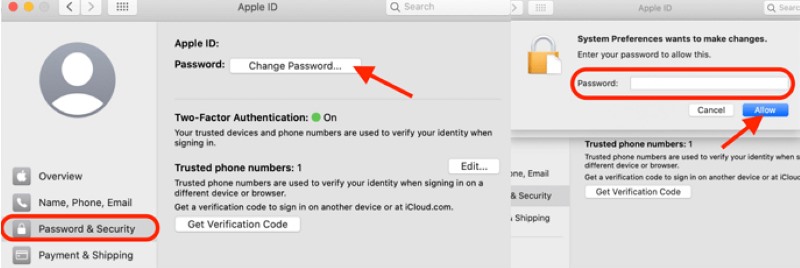
또한 분실 또는 잠긴 기기 등의 경우처럼 시스템 설정에 더 이상 접근할 수 없는 경우 Apple 공식 홈페이지의 서비스를 이용하는 것을 고려해 볼 수 있습니다. Apple ID 이메일 변경이 방법은 iTunes Store 비밀번호를 재설정해야 하는 사용자에게도 적용됩니다. 어떤 방법을 사용하든, 비밀번호 만료 또는 여러 번 잘못된 입력으로 인해 계정이 일시적으로 잠기는 것을 방지하기 위해 가능한 한 빨리 비밀번호 업데이트를 완료하는 것이 좋습니다.
4부. iTunes 비밀번호 재설정을 위한 최고의 도구
비밀번호를 잊어버리고 기기나 공식 웹사이트를 통해 비밀번호를 재설정할 수 없는 경우, 전문 도구를 사용하는 것이 효율적인 솔루션입니다. Apeaksoft iOS 잠금 해제 현재 다양한 시나리오에서 비밀번호 제거 및 재설정을 지원하는 높은 평가를 받는 비밀번호 관리 도구입니다.
iTunes 비밀번호 재설정을 위한 최고의 도구
- Apple ID, 화면 잠금, 화면 시간 암호 등 다양한 유형의 암호 제거를 지원합니다.
- 거의 모든 모델의 iPhone, iPad, iPod touch에 적합합니다.
- 간단한 조작으로 기술에 익숙하지 않은 사람도 쉽게 비밀번호 재설정 과정을 완료할 수 있습니다.
- 강제로 접근을 복구하기 위해 Apple ID 확인 정보가 필요하지 않습니다.

1 단계 컴퓨터에 Apeaksoft iOS Unlocker의 최신 버전을 다운로드하여 설치한 다음 열어서 선택하십시오. Apple ID를 제거하십시오 방법.
2 단계 iPhone 또는 iPad를 USB를 통해 컴퓨터에 연결하고 클릭하세요. 스타트. 프로그램은 장치를 감지하고 끄라는 메시지를 표시합니다. 내 찾기. 꺼져 있지 않은 경우, 먼저 설정에서 꺼주시기 바랍니다.

3 단계 정보 확인 후 지정된 번호를 입력하여 작업을 확인하고 클릭하세요. 자물쇠를 열다그런 다음 시스템이 프로세스를 완료할 때까지 기다리세요. 잠금 해제가 완료되면 기존 Apple ID와 비밀번호가 삭제되고 다시 로그인하거나 새 계정을 생성할 수 있습니다.

이 프로세스는 로그인 문제에 적용 가능하며, 여러 번 잘못된 비밀번호 입력으로 인해 계정이 잠기는 문제도 해결할 수 있습니다. iTunes 로그인 및 비밀번호 재설정에 이상적인 솔루션입니다. 기존 방식으로 iTunes 비밀번호 재설정을 완료할 수 없는 사용자를 위해 Apeaksoft iOS Unlocker는 빠르고 안전한 방법을 제공하며, 특히 즉각적인 접근 권한 복구가 필요한 상황에 적합합니다.
5 부. iTunes 백업 비밀번호를 재설정하는 방법
암호화된 백업을 복원하려고 할 때 비밀번호를 입력하라는 메시지가 표시되지만, 처음에 설정한 백업 비밀번호를 잊어버린 경우를 가정해 보겠습니다. 이 경우 백업 데이터에 접근할 수 없습니다. 그렇다면 iTunes 백업 비밀번호를 어떻게 재설정해야 할까요? 현재 Apple은 해당 비밀번호를 확인하거나 복구할 수 있는 직접적인 방법을 제공하지 않지만, 몇 가지 고려해 볼 만한 옵션이 있습니다.
• 일반적인 비밀번호 조합을 시도해 보세요.
비밀번호는 사용자가 자주 사용하는 문자열로 설정되는 경우가 있습니다. 다음 조합을 시도해 보세요.
• 기기 잠금 화면 비밀번호(이전 버전의 iTunes는 기본적으로 이 비밀번호를 사용했습니다)
• Apple ID 비밀번호
• 일반적으로 사용되는 이메일 또는 소셜 계정의 비밀번호
• 가족 구성원이 설정한 비밀번호(특히 공유 컴퓨터 사용 시)
여러 번 시도해도 해독에 실패하면 다음 방법을 시도해 보세요.
• 모든 설정 재설정(권장하지 않음)
아이폰 열기 설정 > 일반 > iPhone 전송 또는 재설정 > 재설정 > 모든 설정 재설정이 작업을 수행하면 모든 시스템 설정이 삭제되고 현재 암호화된 백업 비밀번호가 제거됩니다. 데이터는 손실되지 않지만, 이전에 암호화된 백업은 더 이상 사용할 수 없습니다.
• 타사 도구 사용(권장)
백업 암호화 제한을 완전히 해제해야 하는 경우 Apeaksoft iOS Unlocker와 같은 도구를 사용하는 것이 좋습니다. 이 도구에는 스크린 타임 암호와 iTunes 백업 암호화 암호를 해제하는 기능이 내장되어 있어 사용자가 암호를 잊어버렸을 때 암호화 보호를 해제하는 데 도움이 됩니다.
결론
로그인 비밀번호를 잊어버렸거나 iTunes Store에 액세스할 수 없거나 복원할 수 없는 암호화된 백업에 문제가 있는 경우 이 문서에 제공된 솔루션이 도움이 될 수 있습니다. 아이튠즈 비밀번호 재설정. 시간을 절약하고 복잡한 작업을 피하고 싶다면, Apeaksoft iOS 잠금 해제 iTunes 비밀번호를 재설정하고 백업 암호화를 제거하는 데 효율적인 선택입니다.
관련 기사
iPhone의 패스코드를 확인하는 데 오류가 발생하여 혼란스러웠던 적이 있나요? iPhone 패스코드가 작동하지 않는 문제를 해결하는 6가지 방법을 알아보세요!
iCloud에서 계속 비밀번호를 묻는 오류가 발생하는 경우 솔루션을 하나씩 읽고 따라하면 루프를 쉽게 제거할 수 있습니다.
iPad 비밀번호를 잊어버리셨나요? 걱정하지 마세요. 7가지 효과적인 방법을 사용하여 문제를 해결하고 iPad에 다시 접근할 수 있습니다.
iPhone이나 iPad에서 비밀번호를 제거하려면 올바른 방법을 선택하고 단계에 따라 작업을 빠르게 완료하세요.

